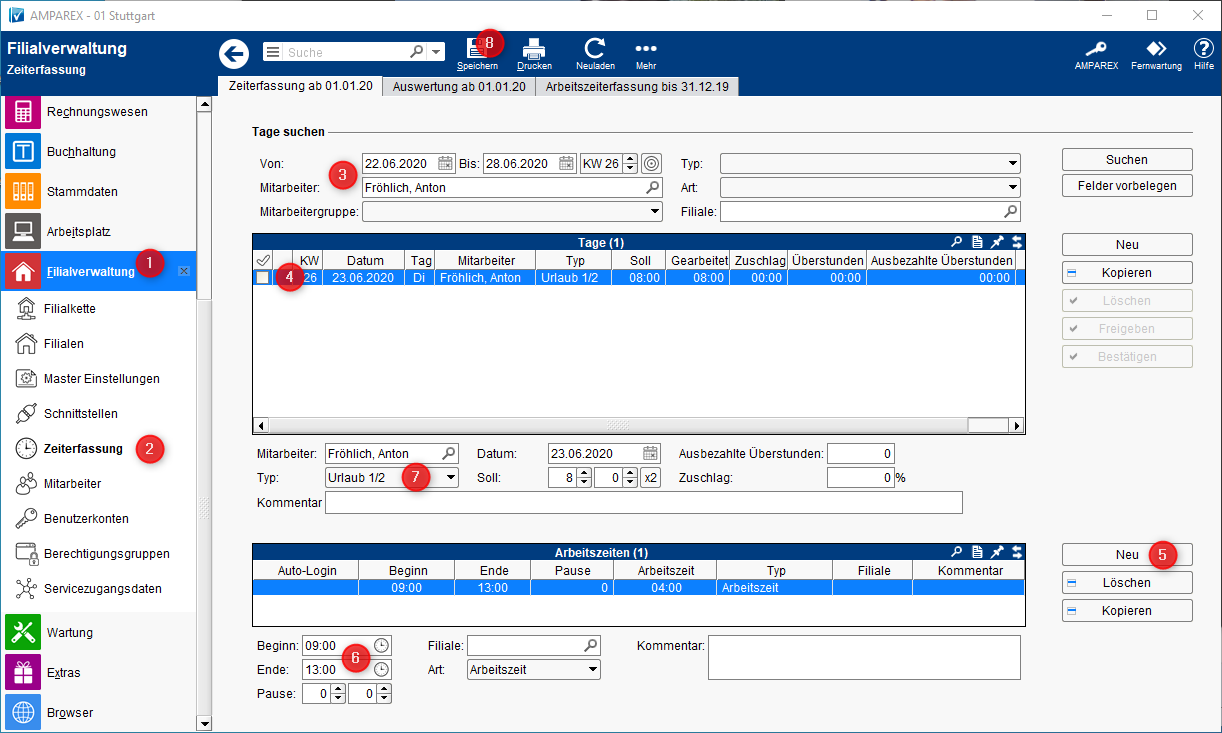Schritt für Schritt
Sollen Fehlzeiten wie z. B. Urlaub, 1/2 Tag Urlaub, Krank, Zeitausgleich etc. nachträglich in den Zeiten des Mitarbeiters hinzugefügt werden, gehen Sie wie folgt vor:
| Beschreibung | ||||||
|---|---|---|---|---|---|---|
(a) Öffnen Sie in der Filialverwaltung (1) die Zeiterfassung (2). (b) Suchen Sie den Zeitraum/Tag und den Mitarbeiter (3) bei dem Sie die Arbeitszeiten anpassen möchten und selektieren Sie den gewünschten Eintrag (4). (c) Legen Sie per NEU (5), neben der Tabelle 'Arbeitszeiten' eine neue Arbeitszeit (mit Beginn und Endezeit) an oder korrigieren Sie die Zeiten (6). (d) Für eine 'Fehlzeit' muss ein Eintrag in der darüber liegenden Tabelle 'Tage' per NEU (7) mit dem Typ ändern Sie den Typ 'Arbeitszeit' auf z. B. 'Urlaub 1/2' (8) angelegt werden, da die Fehlzeit keine 'Arbeitszeit' ist7) um. (e) Speichern (98) Sie abschließend Ihre Eingaben.
|